Windows 10 Tastaturkurzbefehle: Optimieren Sie Ihr Benutzererlebnis
Wenn Sie ein Windows 10 Benutzer sind, suchen Sie wahrscheinlich nach Möglichkeiten, Ihre Produktivität zu verbessern und bei Ihren täglichen Aufgaben Zeit zu sparen. Eine Möglichkeit, dies zu tun, ist die Verwendung von Tastaturkürzeln in Windows 10. In diesem Artikel werden wir ihre Vorteile und mehr erkunden.
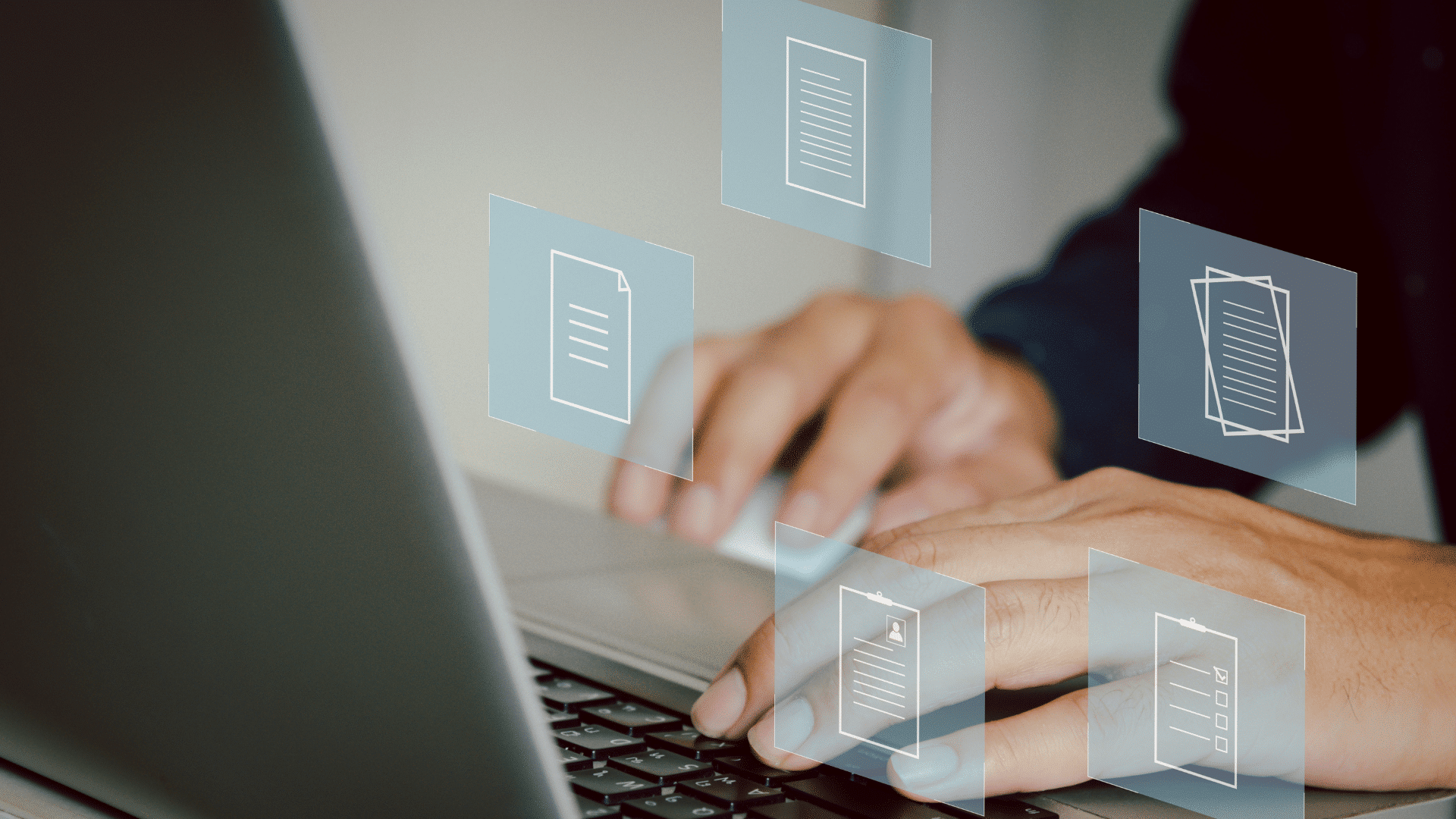
Was sind Tastaturkurzbefehle in Windows 10?
Ein Tastaturkürzel ist eine Kombination aus zwei oder mehr Tasten, die eine bestimmte Aktion in einer Anwendung oder im Betriebssystem ausführt. In Windows 10 gibt es eine große Anzahl davon, die Ihnen helfen können, gängige Aufgaben schneller und effizienter auszuführen.
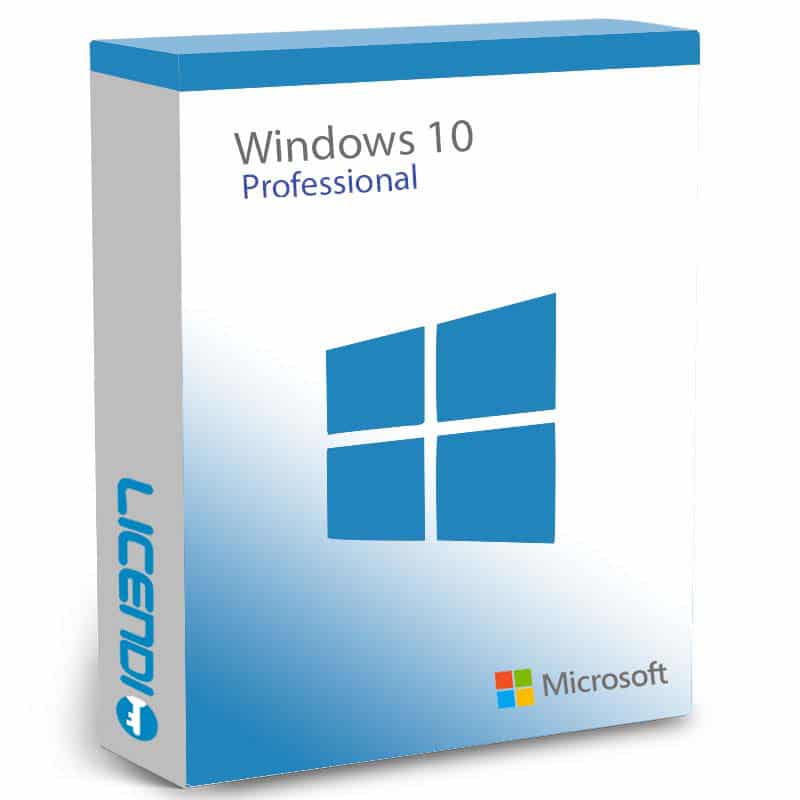
Vorteile der Verwendung von Tastaturkürzeln in Windows 10.
Es gibt mehrere Vorteile:
- Spart Zeit: Durch die Verwendung von Tastenkombinationen können Sie gängige Aufgaben schneller erledigen, als wenn Sie die Maus benutzen oder durch Menüs navigieren müssten.
- Verbessert die Ergonomie: Durch die Verwendung von Tastenkombinationen können Sie die Belastung Ihrer Hände und Handgelenke verringern, da Sie nicht ständig die Maus oder das Touchpad benutzen müssen.
- Verbessert die Produktivität: Durch die Verwendung von Tastenkombinationen können Sie Aufgaben schneller und effizienter erledigen, sodass Sie mehr in kürzerer Zeit schaffen können.
Nützlichste Tastaturkürzel in Windows 10
- Strg + C und Strg + V: Text oder Dateien kopieren und einfügen.
- Strg + Z: Ihre letzte Aktion rückgängig machen.
- Alt + Tab: Zwischen geöffneten Anwendungen wechseln.
- Windows + D: zeigt den Desktop an.
- Windows + L: den Computer sperren.
Tastaturkürzel für die Navigation
- Alt + Tab: zwischen geöffneten Anwendungen wechseln.
- Strg + Tab: Zwischen den Registerkarten einer Anwendung wechseln.
- Strg + Pfeil nach oben oder unten: durch ein Dokument oder eine Webseite blättern.
- Strg + Anfang oder Ende: zum Anfang oder Ende eines Dokuments oder einer Webseite gehen.
- Windows + E: öffnet den Datei-Explorer.
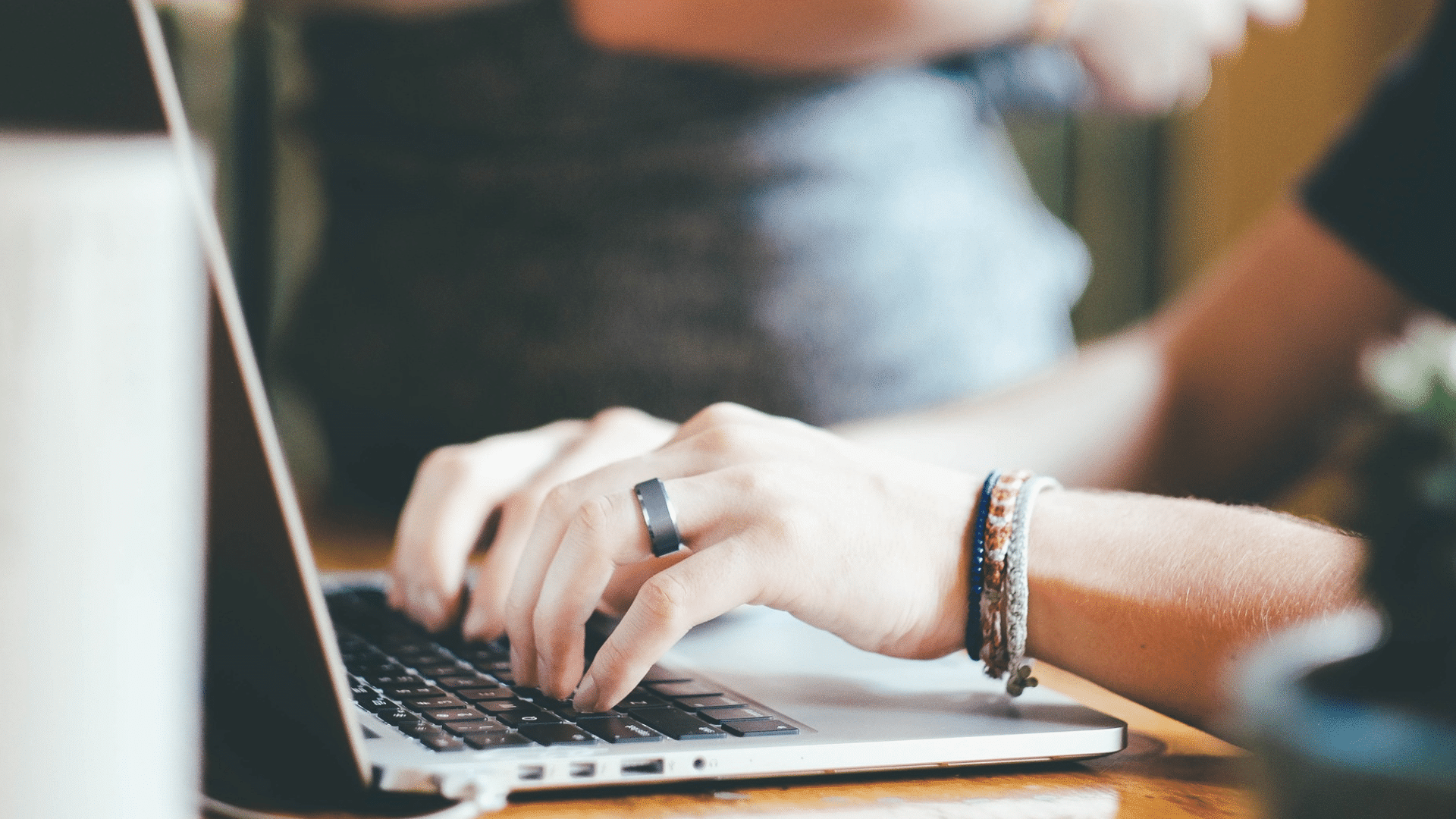
Tastaturkürzel für die Bearbeitung
- Strg + C und Strg + V: Text oder Dateien kopieren und einfügen.
- Strg + X: Text ausschneiden
- Strg + Z: die letzte Aktion rückgängig machen
- Strg + Y: Die letzte rückgängig gemachte Aktion wiederherstellen.
- Strg + F: In einem Dokument oder einer Webseite suchen.
- Windows + D: zeigt den Desktop an.
Tastaturkürzel für die Fensterverwaltung
- Strg + Alt + Entf: Öffnet den Sperrbildschirm.
- Windows + U: öffnet das Windows-Barrierefreiheitscenter.
- Windows + + oder -: Vergrößern oder verkleinern Sie den Bildschirm.
- Strg + Leertaste: Umschalten zwischen Texteingabemodus und Textauswahlmodus.
- Windows + L: Sperrt den Computer.
Tastaturkürzel für Barrierefreiheit
- Strg + Alt + Entf: Öffnet den Sperrbildschirm.
- Windows + U: öffnet das Windows-Barrierefreiheitscenter.
- Windows + + oder -: Vergrößern oder verkleinern Sie den Bildschirm.
- Strg + Leertaste: Umschalten zwischen Texteingabemodus und Textauswahlmodus.
- Windows + L: Sperrt den Computer.
Wie erstellt man eigene Tastaturkurzbefehle in Windows 10?
Wenn Sie für eine bestimmte Aufgabe keine Tastenkombination finden können, können Sie in Windows 10 eine eigene Tastenkombination erstellen. Führen Sie dazu die folgenden Schritte aus:
- Klicken Sie mit der rechten Maustaste auf das Symbol des Programms, für das Sie eine eigene Tastenkombination erstellen möchten.
- Wählen Sie "Eigenschaften" aus dem Dropdown-Menü.
- Klicken Sie auf die Registerkarte "Verknüpfung".
- Markieren Sie das Feld "Tastenkürzel" und drücken Sie die Taste, die Sie als Tastenkürzel verwenden möchten.
- Klicken Sie auf "Übernehmen" und dann auf "OK".

Schlussfolgerung
Zusammenfassend lässt sich sagen, dass die Tastenkombinationen in Windows 10 eine nützliche Möglichkeit sind, Ihre Benutzererfahrung zu optimieren und Ihre Produktivität zu verbessern. Mit ihnen können Sie gängige Aufgaben schneller und effizienter erledigen, sodass Sie mehr in kürzerer Zeit schaffen können.
Das Erlernen einiger der nützlichsten Tastenkombinationen in Windows 10 kann ein großartiger Ausgangspunkt sein, um Ihre Arbeitsabläufe zu verbessern - üben Sie diese Tastenkombinationen und erstellen Sie Ihre eigenen Tastenkombinationen, um Ihre Produktivität auf die nächste Stufe zu heben!
Wenn Sie weitere Fragen haben, kontaktieren Sie uns :)




